Mikrofono nustatymas „Windows OS“

- 2582
- 216
- Clayton Carter
Milijonai žmonių kasdien bendrauja su artimaisiais, darbuotojais ir draugais per mikrofoną per „Skype“. Garsūs vaizdo įrašai, įrašykite savo dainavimą, mokymo kursų kūrimą, derybas tinklo žaidimo procese - visa tai jums reikės mikrofono. Norint pasiekti aukščiausią įmanomą signalo kokybę, svarbu teisingai sukonfigūruoti įrangą. Išsamiau išsiaiškinkime, kaip sukonfigūruoti mikrofoną „Windows“.

Garso įrangos nustatymai skirtingose „Windows“ versijose yra šiek tiek skirtingi.
Tipai
Šiandien rinkoje yra daugybė prietaisų, leidžiančių derybas tinkle. Išskyrus:
- USB įrenginys. Įranga yra prijungta per USB sąsają;
- analogas. Tokio tipo produktai yra prijungti prie mikrofono įvesties kompiuterio skydelyje (paprastai lizdas yra pažymėtas šviesiai raudonu atspalviu). Norėdami gauti švarų signalą, turėtumėte turėti aukštos kokybės garso plokštę;

- Integruota į internetinę kamerą. Kūrėjai dažnai pristato derybų įrenginį į fotoaparato korpusą. Jei įrenginys gauna energiją iš padangos, tuomet galite ją prijungti naudodami USB, kita parinktis yra naudoti standartinę 3,5 mm jungties jungtį.
Mikrofonai yra sujungti su ausinėmis, jos dažnai parduodamos viename „surinkime“. Tokiu atveju pakanka prijungti garso elementus į tam pateiktus lizdus. Po ausinėmis paprastai nukreipiamas žalios arba juodos spalvos įėjimas, mikrofonas - rausvas/raudonas lizdas.

Naudingos rekomendacijos:
- Rinkdamiesi įrenginį, paklauskite pardavėjo, kaip sujungti jį su kompiuteriu, nesvarbu, ar jums reikia preteksto, ar vieno 3,5 mm kabelio. Norėdami dirbti su preliminariu, nusipirkite specialią bateriją „Kronas“;
- Netoli kiekvieno nešiojamųjų kompiuterių ir kompiuterio lizdo paprastai yra piktograma ar figūra su raidės pavadinimu („ausinės“, „mic“ ir pan.);
- Norėdami patikrinti signalo kokybę „Skype“, pateikiama parinktis „Echo/Sound Test Service“. Įdiegę programą, savo kontaktų sąraše rasite „Echo“. Pakanka ten paskambinti ir sekti patarimus, kuriuos pateiks robotas.
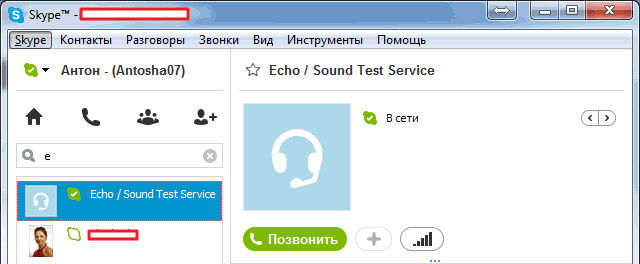
Mikrofonas „Windows XP“
Jei XP sistema įdiegta kompiuteryje, įrangą galite sukonfigūruoti tokiu būdu:
- Spustelėkite dėklą pagal „Dynamics“ piktogramą. Nerado tokio ženklelio? Tada atidarykite valdymo skydelyje „Garsai ir garso įrenginiai“, tada nustatykite vėliavą priešingai „Rodyti piktogramą“;
- Meniu „Volume“ raskite „parametrus“ ir įjunkite papildomus parametrus. Suaktyvinti įrenginio stiprinimą be šios parinkties paprasčiausiai negali veikti;
- Pasirinkite „Parametrai“ - „Savybės“, o po to „Volume Nustatymas“ - „Įrašymas“. Čia turėtų būti nustatyta vėliava priešais „mikrofoną“;
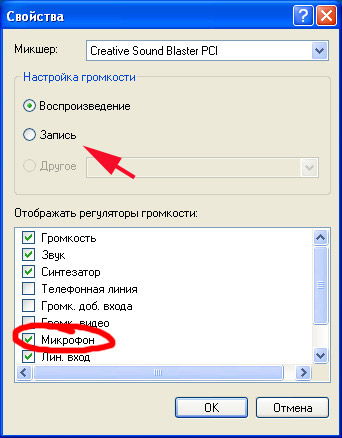
- Signalo funkcijos dabar bus rodomos maišytuve. Čia rodoma 20 dB armatūra ir nustatoma konkrečiais dažniais.
Mikrofonas „Windows 7“
Dėl šios OS sekite etapus:
- Prijunkite rožinės jungties įrangą;
- Valdymo skydelyje raskite elementą „garsas“, spustelėkite jį;
- Eikite į „įrašymą“;
- Pažymėkite aktyvųjį įrenginį, tada spustelėkite „Savybės“;
- Skyriuje „Lygiai“ įdėkite elementą „mikrofono stiprinimą“ į padėtį „20 dB“. Jei pervertinsite ženklą, pradės pasirodyti nereikalingas patarimas. Be to, čia galite pasirinkti signalo lygį. Triukšmas priklauso nuo stiprinančių parametrų nustatymų, todėl negalite padaryti jo per aukšto.
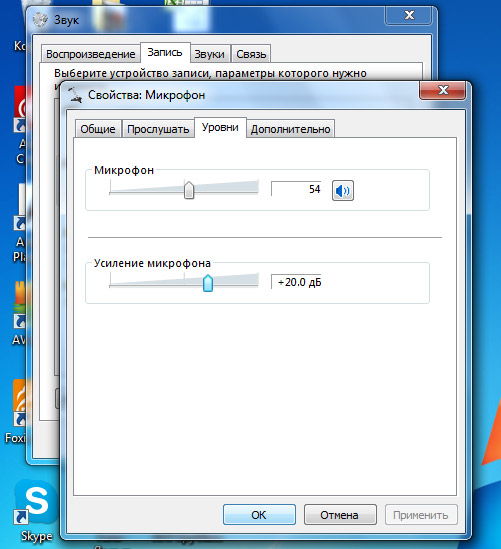
Parinktis „triukšmo slopinimas“ padės pagerinti kokybę. Jį rasite skirtuke „Patobulinimas“ ypatybėse. Įdėkite daw priešais šį parametrą, kad sutvarkytumėte kokybišką ryšį. Tame pačiame skirtuke yra „aido slopinimas“ ir kiti elementai, galite saugiai eksperimentuoti ir suprasti, kaip keičiasi garso kokybė.
Skirtukas „Klausyti“ leidžia įvertinti įrenginį su pasirinktais parametrais. Kartais pastovus jūsų balso garsas stulpeliuose ar ausinėse pradeda dirginti. Nėra sunku išjungti parinktį - išimkite DAW priešingai „Klausykitės iš šio įrenginio“.
Kitas naudingas pasirinkimas yra skirtukas „Ryšys“, jis yra „garso“ elemente. Jei kalbėsite su „Skype“ ir nenorite, kad pašalinio asmens atitrauktų jus, pasirinkite parametrą „Sumažinkite kitų garsų tūrį“. Šių žinių pakaks, kad išsiaiškintumėte, kaip nustatyti mikrofoną ant nešiojamojo kompiuterio.

